Como proteger a senha de um arquivo VIM no Linux
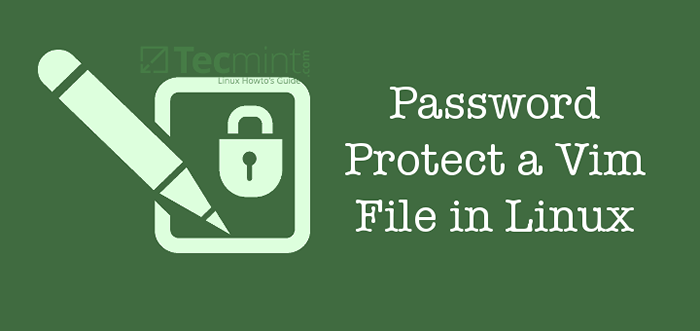
- 2334
- 282
- Randal Kuhlman
O VIM é um editor de texto popular, rico em recursos e altamente extensível para o Linux, e um de seus recursos especiais é o suporte para criptografar arquivos de texto usando vários métodos criptográficos com uma senha.
Neste artigo, explicaremos a você um dos truques simples de uso do VIM; Senha protegendo um arquivo usando VIM no Linux. Mostraremos como proteger um arquivo no momento de sua criação, bem como depois de abri -lo para modificação.
Leia sugerida: 10 razões pelas quais você deve usar o VIM Editor no Linux
Para instalar a versão completa do VIM, basta executar este comando:
$ sudo apt install vim #debian/ubuntu systems $ sudo yum install vim/rhel/centeros systems $ sudo dnf install vim #fedora 22+
Leia também: Vim 8.0 é lançado após 10 anos - instale no Linux
Como proteger a senha de um arquivo VIM no Linux
Vim tem um -x opção que permite que você use a criptografia ao criar arquivos. Depois de executar o comando vim abaixo, você será solicitado a uma chave de cripta:
$ vim -x arquivo.TXT Aviso: usando um método de criptografia fraca; Veja: Ajuda 'CM' Enter a chave de criptografia: ******* Insira a mesma tecla novamente: *******
Se a chave criptográfica corresponder depois de digitá -la pela segunda vez, você poderá modificar o arquivo.
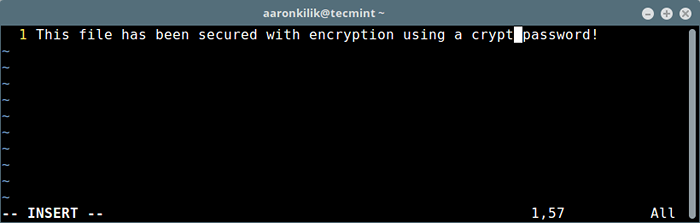 VIM Arquivo Senha protegida
VIM Arquivo Senha protegida Depois de terminar, pressione [Esc] e : wq Para salvar e fechar o arquivo. Na próxima vez que você quiser abri -lo para edição, você terá que entrar na chave criptográfica como esta:
$ VIM FILE.TXT Precisa de chave de criptografia para "arquivo.TXT "Aviso: Usando um método de criptografia fraco; consulte: Ajuda 'CM' enter a chave de criptografia: *******
Caso você insira uma senha errada (ou nenhuma chave), você verá alguns personagens de lixo eletrônico.
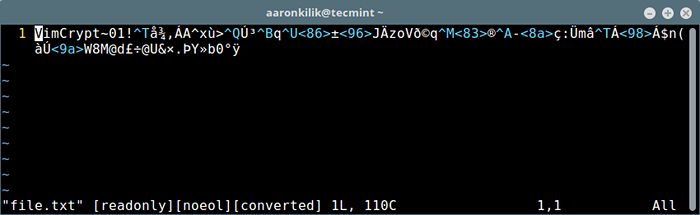 VIM Conteúdo criptografado
VIM Conteúdo criptografado Definindo um método de criptografia forte no VIM
Observação: Há um aviso indicando que um método de criptografia fraco foi usado para proteger o arquivo. Em seguida, veremos como definir um método de criptografia forte em vim.
 Criptografia fraca no arquivo Vim
Criptografia fraca no arquivo Vim Para verificar o conjunto de CryptMethod (cm), digite (role para baixo para visualizar todos os métodos disponíveis):
: ajude 'cm'
Saída de amostra
* 'CryptMethod'** 'cm'* 'CryptMethod "cm' string (padrão" zip ") global ou local para buffer | global-local | não no método VI usado para criptografia quando o buffer é gravado em um arquivo: * PKZIP* Método compatível com zip pkzip. Um tipo fraco de criptografia. Compatível com o VIM 7.2 ou mais. * blowfish* blowfish blowfish método. Criptografia forte média, mas tem uma falha de implementação. Requer vim 7.3 ou posterior, os arquivos não podem ser lidos por Vim 7.2 ou mais. Isso adiciona uma "semente" ao arquivo, toda vez que você escreve as opções de arquivo.txt [ajuda] [ro]
Você pode definir um novo criptomothod em um arquivo VIM, como mostrado abaixo (usaremos Blowfish2 Neste exemplo):
: cm setlocal = blowfish2
Então aperte [Digitar] e : wq Para salvar o arquivo.
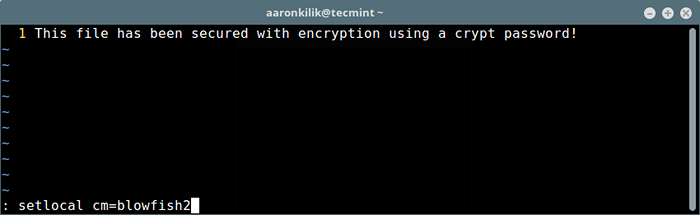 Defina uma criptografia forte no arquivo Vim
Defina uma criptografia forte no arquivo Vim Agora você não deve ver a mensagem de aviso ao abrir o arquivo novamente, como mostrado abaixo.
$ VIM FILE.TXT Precisa de chave de criptografia para "arquivo.TXT "Digite a chave de criptografia: *******
Você também pode definir uma senha após abrir um arquivo de texto do VIM, usar o comando: X e defina um passe criptográfico como mostrado acima.
Confira alguns de nossos artigos úteis sobre o editor Vim.
- Aprenda viagens e truques úteis do editor Vim no Linux
- 8 truques úteis do editor vim para cada usuário do Linux
- SPF13 -VIM - A distribuição final para o editor Vim
- Como usar o VIM Editor como Bash IDE no Linux
Isso é tudo! Neste artigo, explicamos como proteger um arquivo por meio do editor de texto Vim no Linux.
Lembre -se sempre de proteger adequadamente arquivos de texto que podem conter informações secretas, como nomes de usuário e senhas, informações da conta financeira e assim por diante, usando criptografia forte e uma senha. Use a seção de feedback abaixo para compartilhar qualquer pensamento conosco.
- « SSH_SCAN - Verifica sua configuração e política do SSH Server no Linux
- WPSEKU - Um scanner de vulnerabilidade para encontrar problemas de segurança no WordPress »

